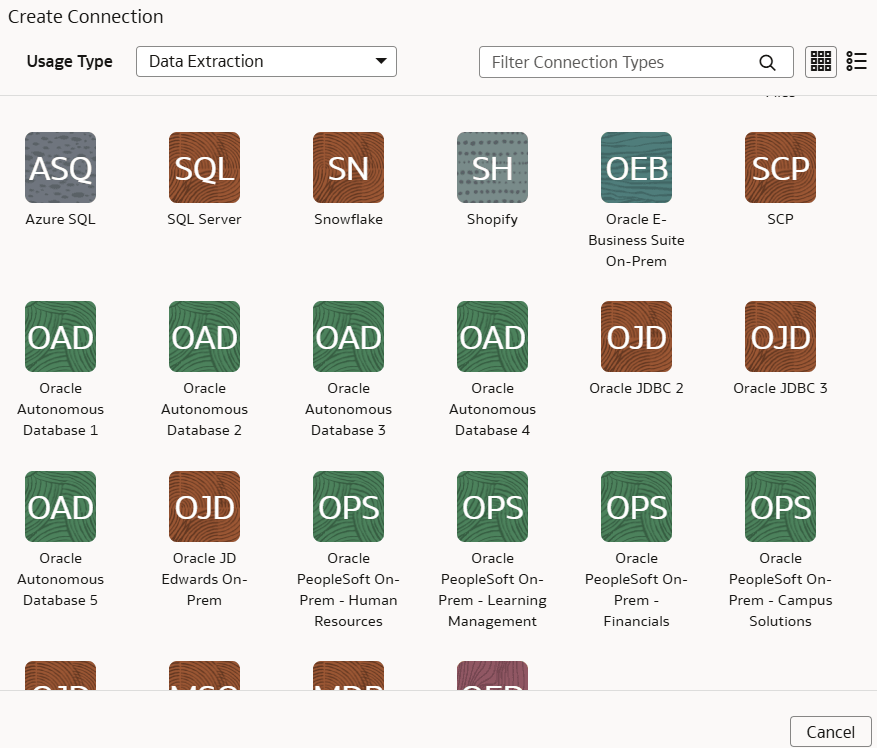Carica dati da JD Edwards on-premise in Fusion Data Intelligence (anteprima)
Gli amministratori dei servizi possono utilizzare un agente remoto del servizio di estrazione per connettersi al sistema JD Edwards on-premise e utilizzare i dati JD Edwards per creare data augment.
Dopo aver eseguito la connessione al sistema on-premise, l'agente remoto estrae i dati e li carica nel data warehouse autonomo associato all'istanza di Oracle Fusion Data Intelligence. L'agente remoto esegue il pull dei metadati tramite l'API REST del servizio di estrazione pubblico e esegue il push dei dati nello storage degli oggetti utilizzando l'API REST dello storage degli oggetti. È possibile estrarre e caricare i dati in locale in Oracle Fusion Data Intelligence solo una volta ogni 24 ore.
Prima di creare questa connessione, assicurarsi che Agente remoto e Oracle JD Edwards On-Prem siano abilitati nella pagina Abilita funzioni. Vedere Rendere disponibili le funzioni di anteprima.